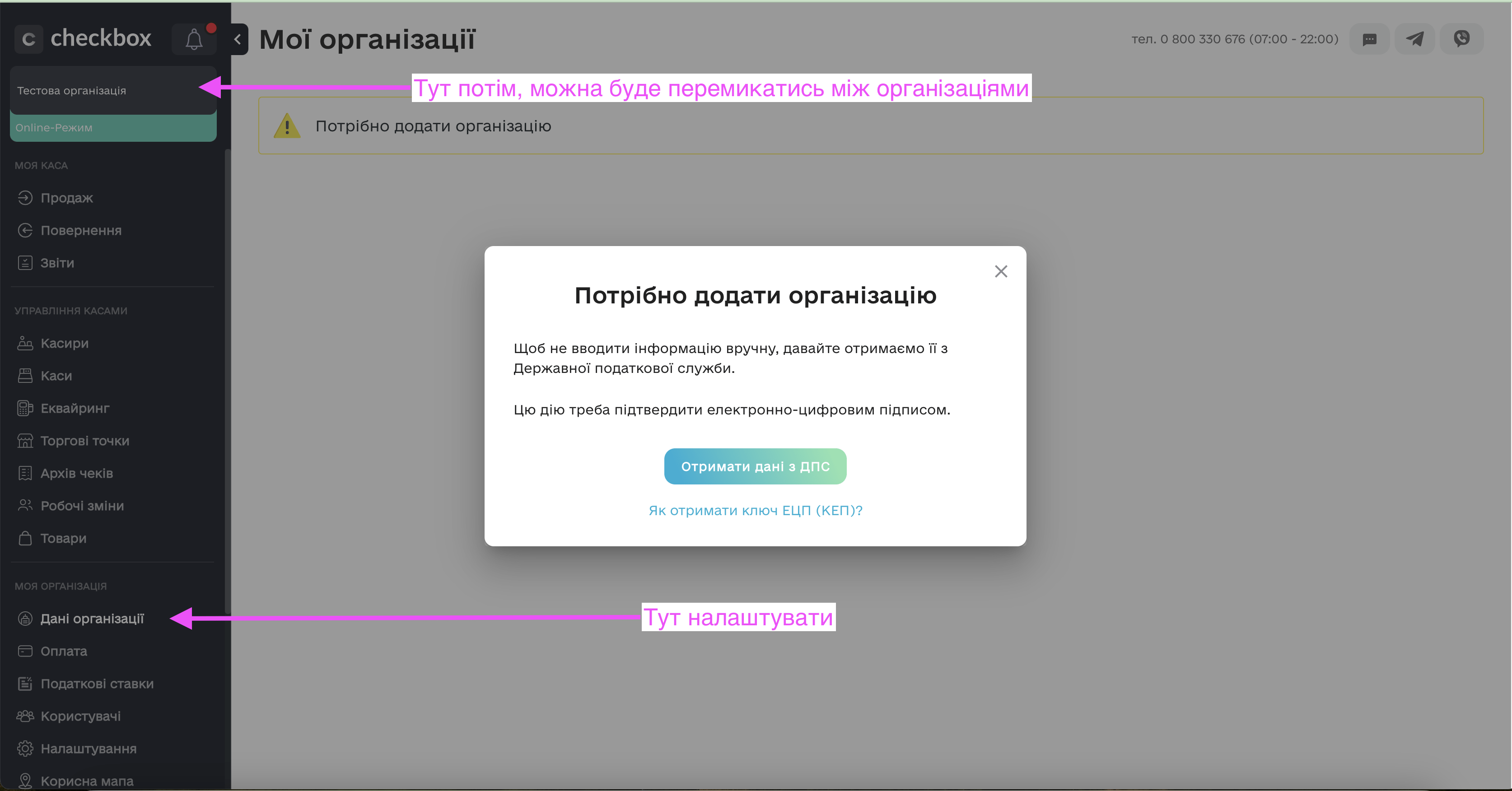Що потрібно для налаштування РРО від checkbox.ua в Карбук?
1. Реєструйтеся на порталі https://checkbox.ua/
- Додайте ваш ключ ЕЦП і система автоматично завантажить усі потрібні дані для реєстрації з ДПС. Можна також пропустити цей крок і
користуватись системою у тестовому режимі, для перевірки роботи.
2. Додайте касу, касира та товари
Внесіть дані вашої торгової точки, додайте касу та ключ ЕЦП касира. Система автоматично підтягне усі дані з ключа ЕЦП власника. Зареєструйте Торгову точку, Касу та Касира. Додайте Товари або Послуги. Додайте залишки Товарів, якщо плануєте вести їх облік. Встановіть податкові ставки, якщо ви платник ПДВ або акцизного податку. Можете скористатись інструкцією від checkbox.ua.
3. Налаштування Каси й Касирів в Карбук.
Налаштування каси. Потрібні дані взяти дані з checkbox.ua розділ каси, а саме “фіскальний номер” та “Ключ ліцензії”. Можна створити декілька кас, наприклад, “Готівка” та “Безготівка”, для поле “ТИП”, де можна вказати тип.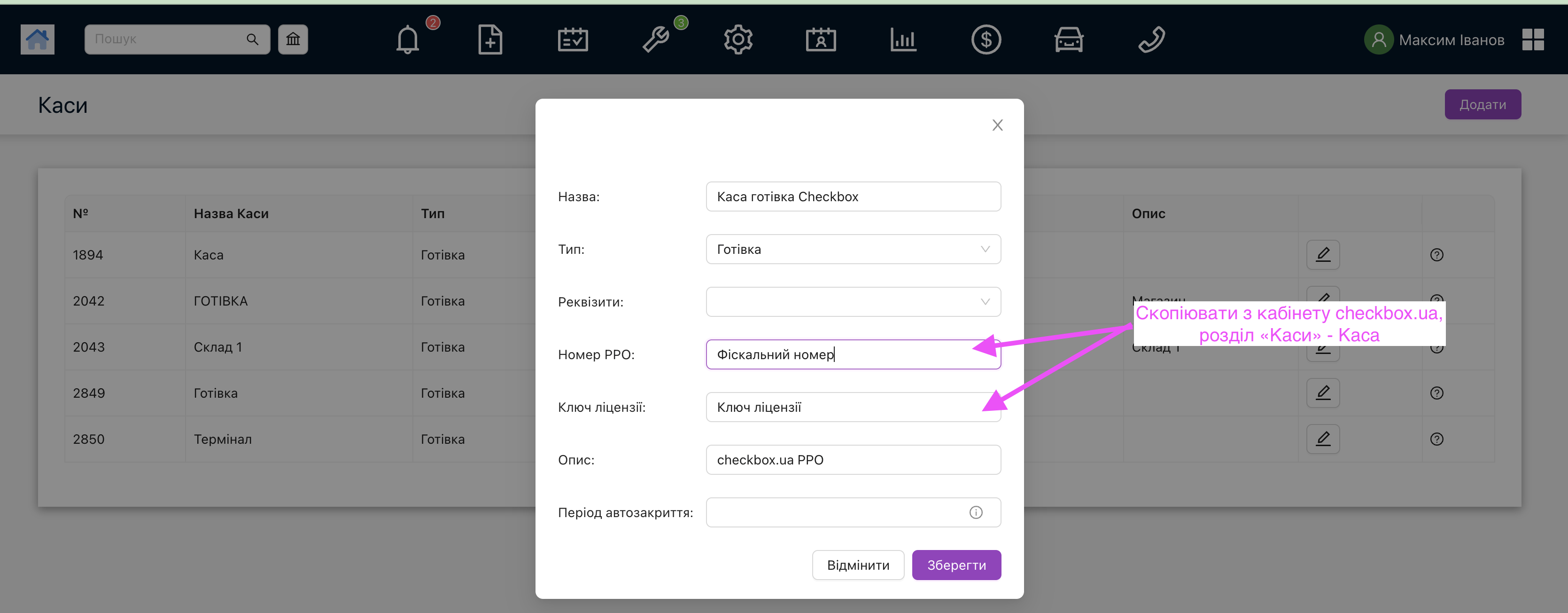
Ось де це в кабінеті checkbox.ua.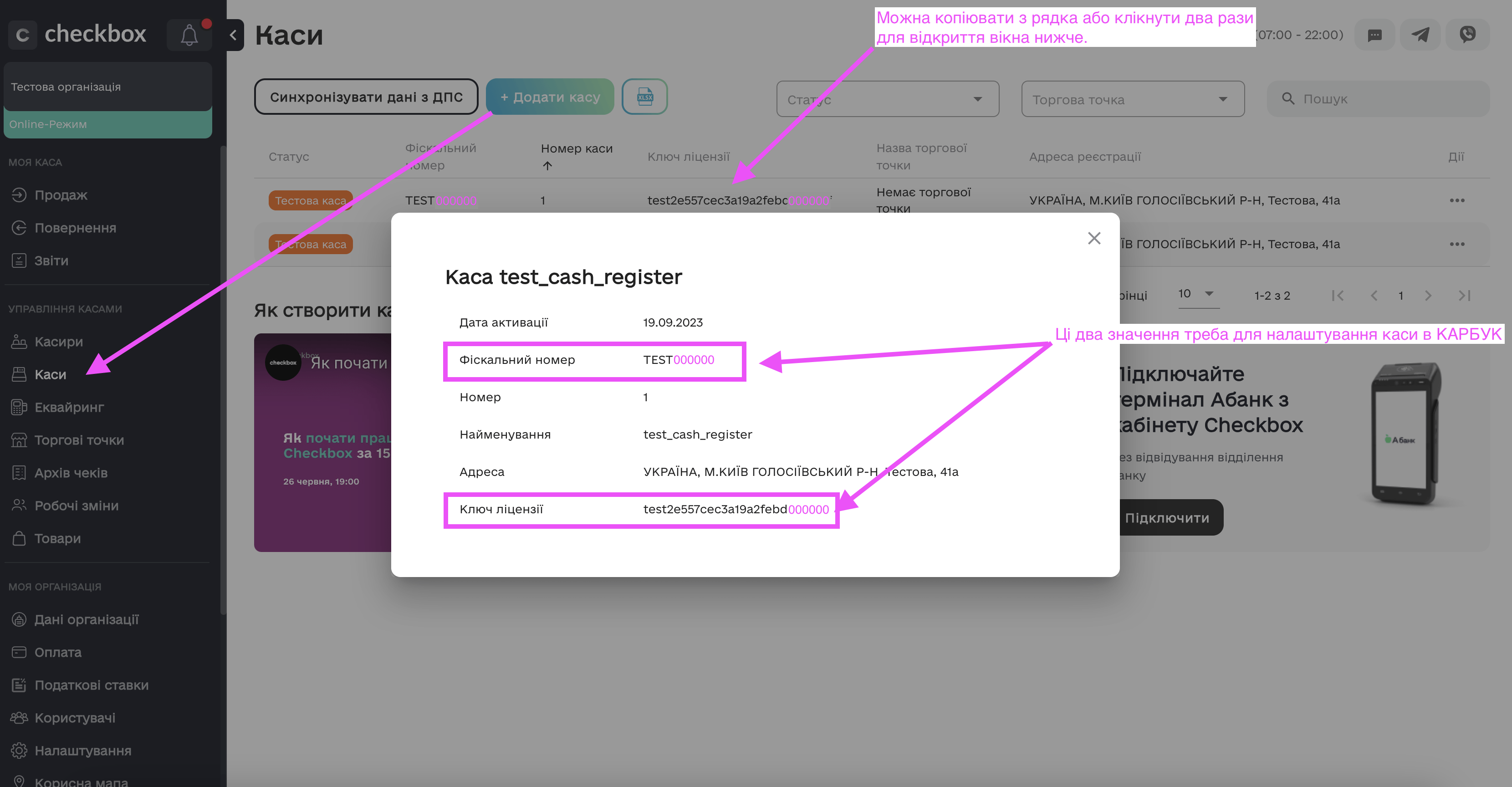
Для налаштування касира, треба перейти в картку працівника та додати туди пін-код касира.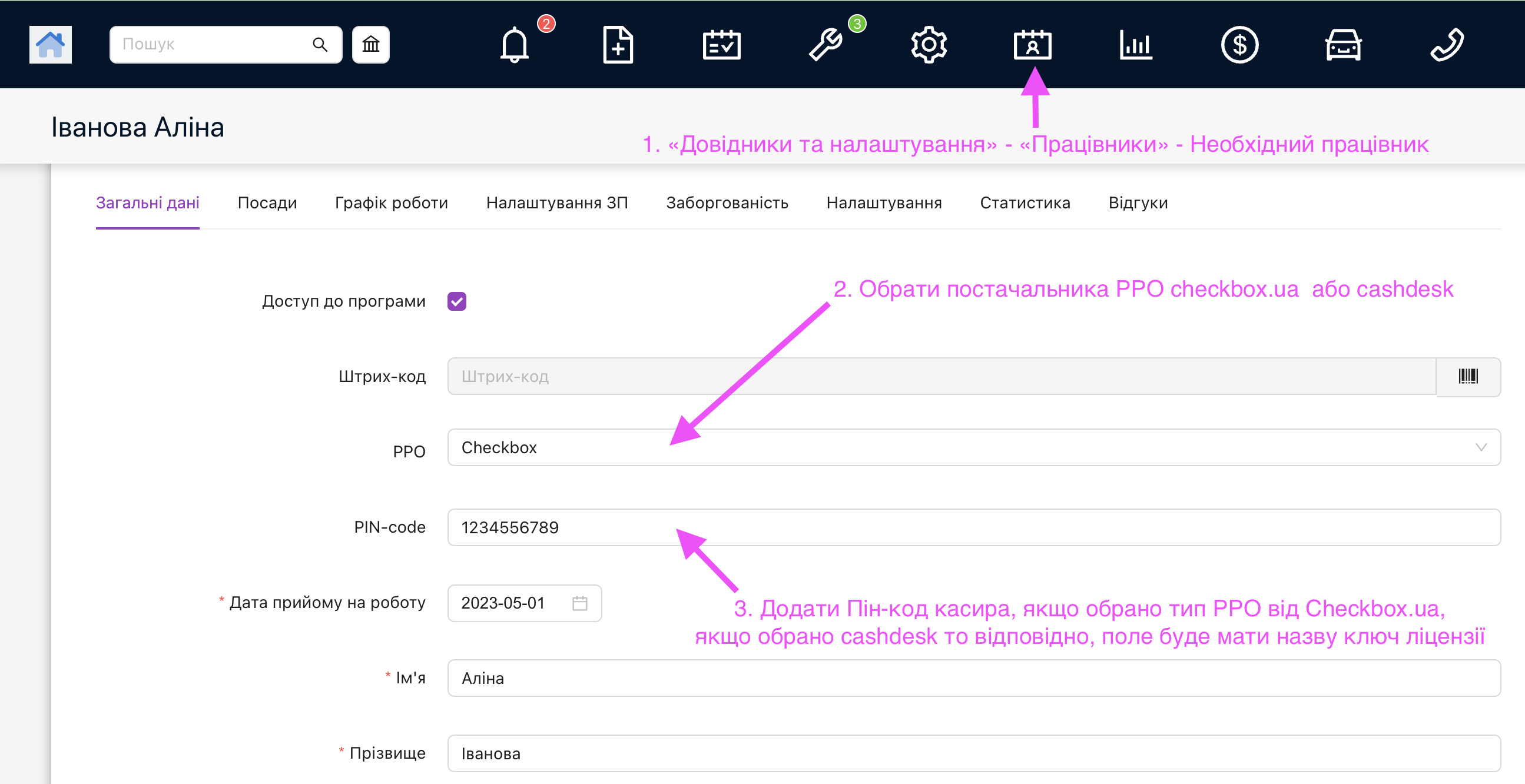
Де знайти ці дані в checkbox.ua?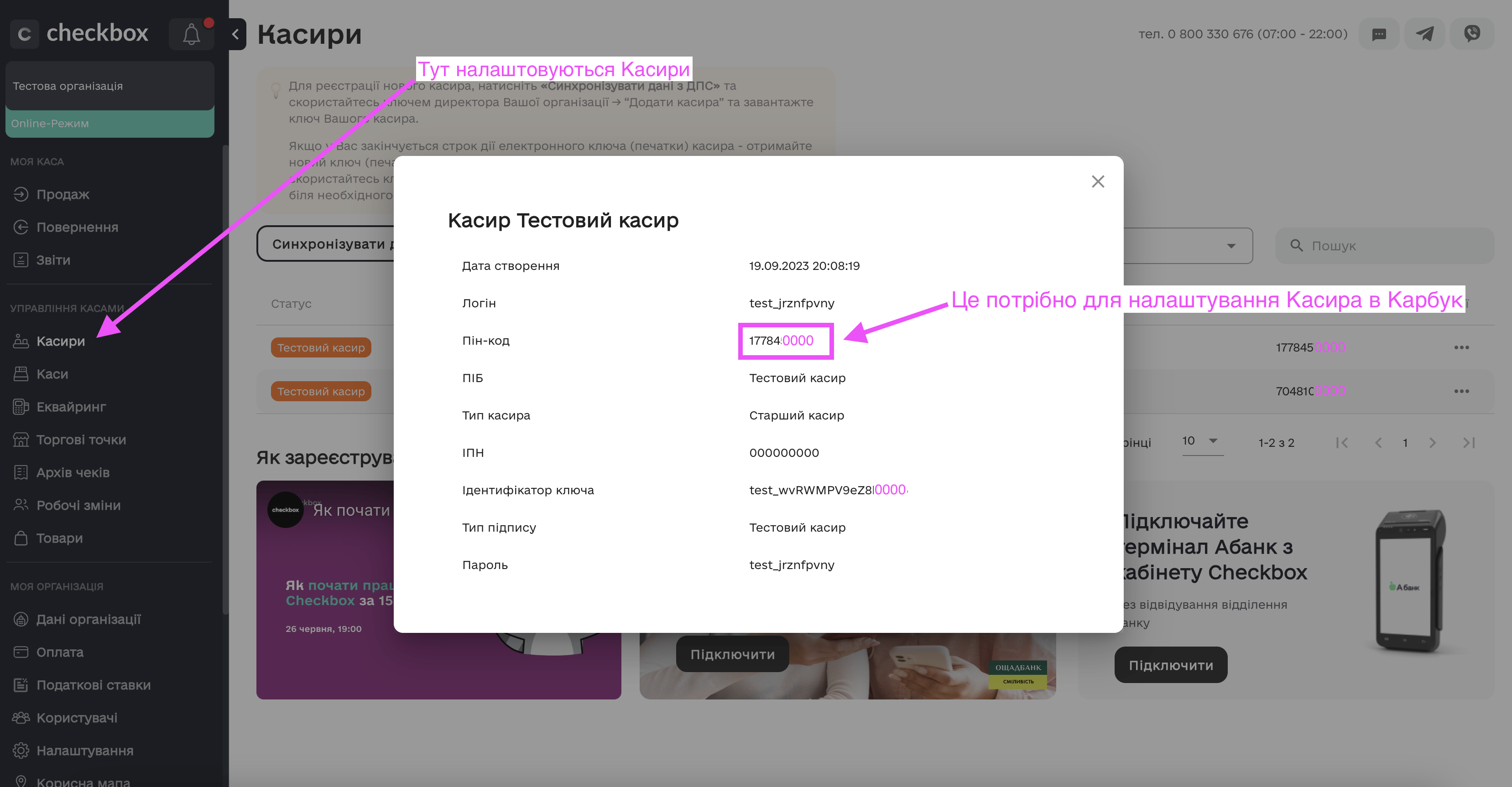
Також треба в картці працівника проставити посаду — Касир, це для того, щоб користувач мав можливість відкривати та закривати зміну і працювати з касою.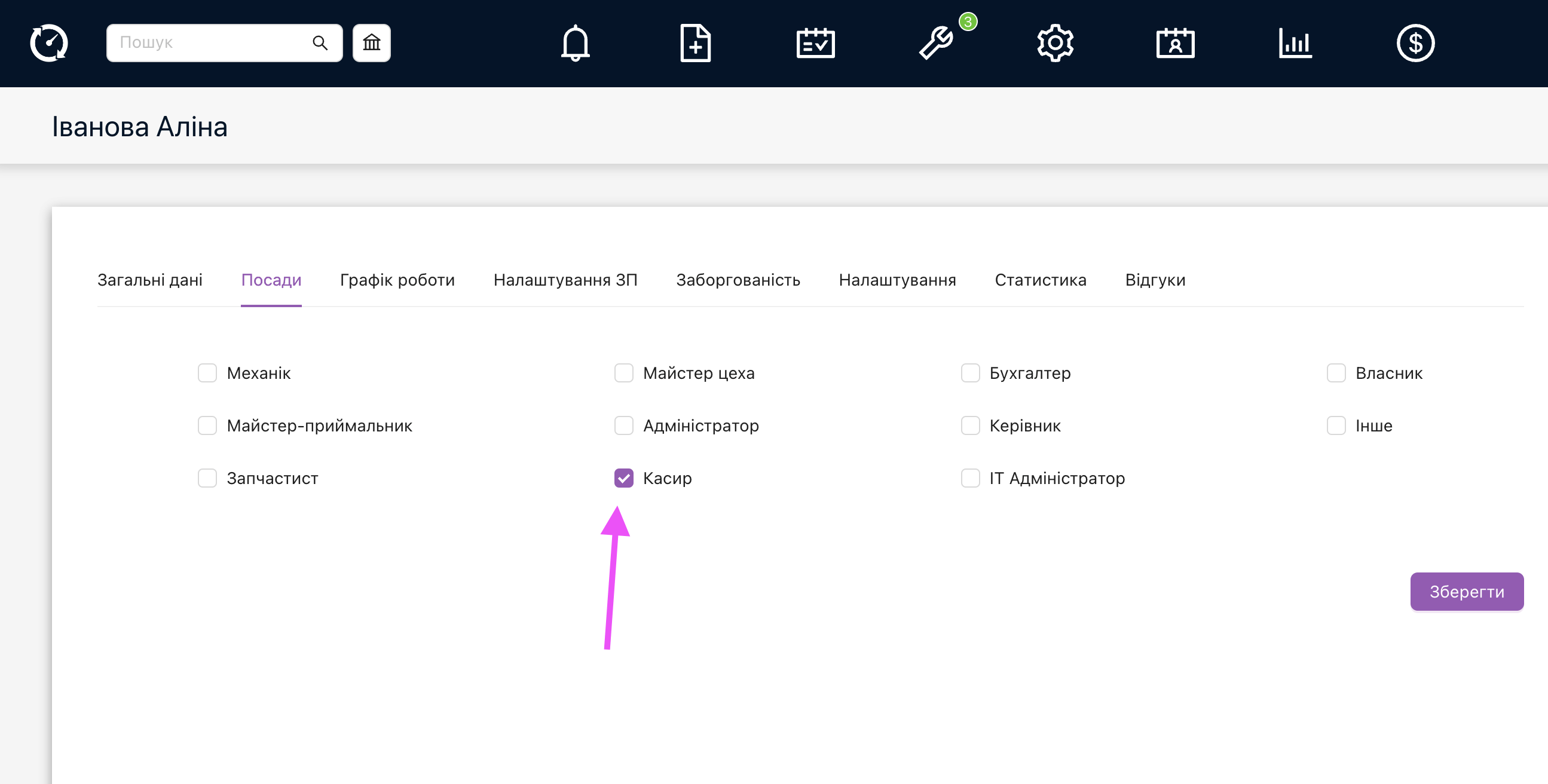
На цьому кроці, все для роботи з РРО готово, можна відкривати зміну. Для роботи з РРО від checkbox.ua не потрібно встановлювати ще якісь додатки для підпису чеків, це реалізовано на стороні checkbox.ua в хмарному сховищі, детальніше в підтримці.
Як налаштувати декілька ФОПів для роботи в одному акаунті Карбук?
Для цього потрібно створити необхідну кількість касирів в системі Карбук для ФОП 1 та ФОП 2 (як показано вище). Потім створити для касирів ФОП 1 та ФОП 2 відповідні каси (як показано вище). Далі кожен касир входить в систему під своїми обліковими даними та відкриває зміну у своїй касі. Таким чином, кожен касир буде працювати зі своїми касами — Готівка чи Безготівка.
Для зручності керування підприємствами можна створити облікові записи в checkbox.ua, а потім обʼєднати їх в одному вікні. Це налаштовується у вікні “Мої організації” в кабінеті checkbox.ua, таким чином не доведеться постійно заходити в кабінет під різними обліковими даними.